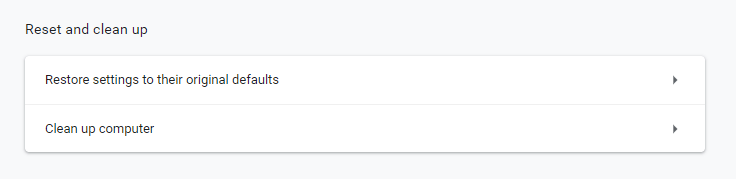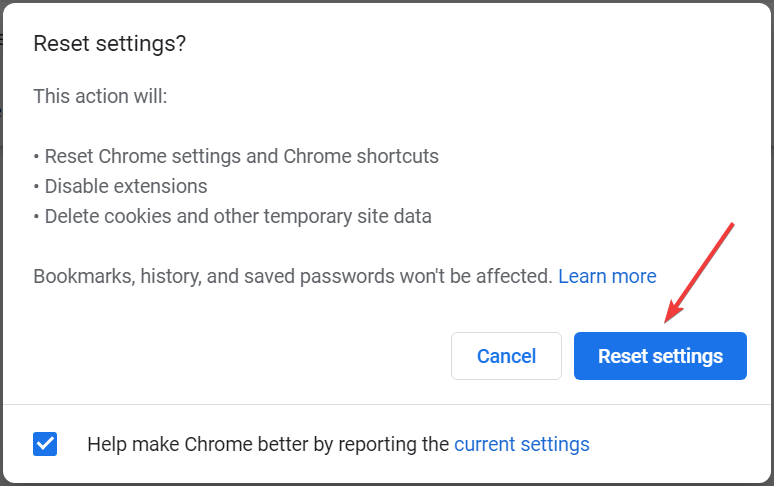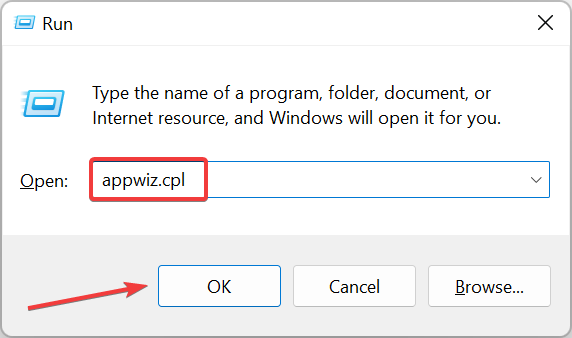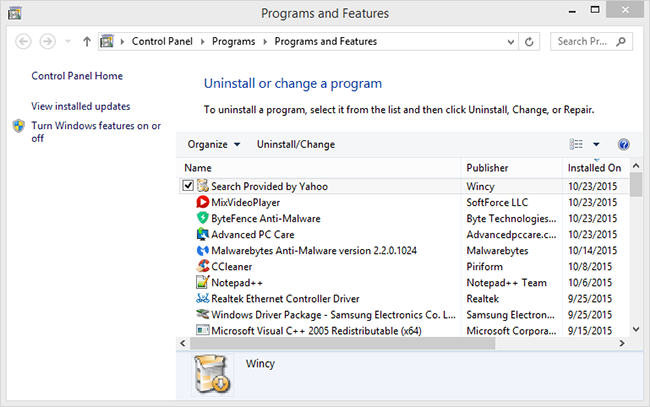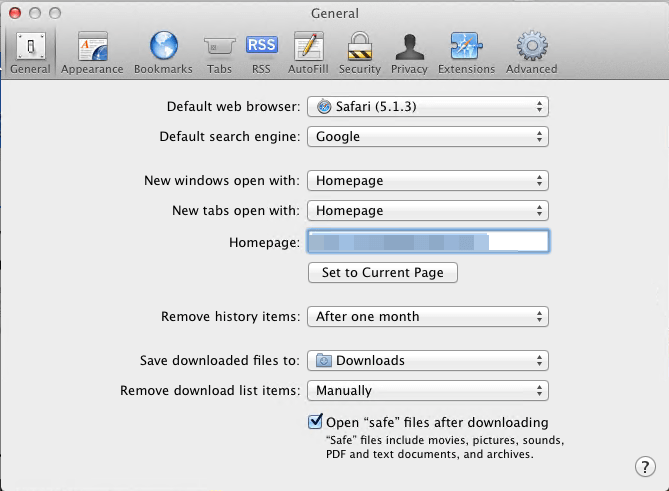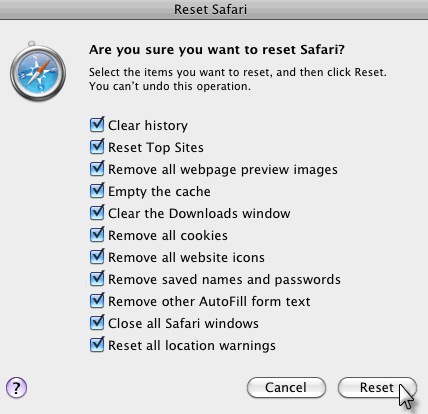¿Por Qué Mi Navegador Sigue Cambiando a Yahoo!? Arréglalo Así
8 min. read
Updated on
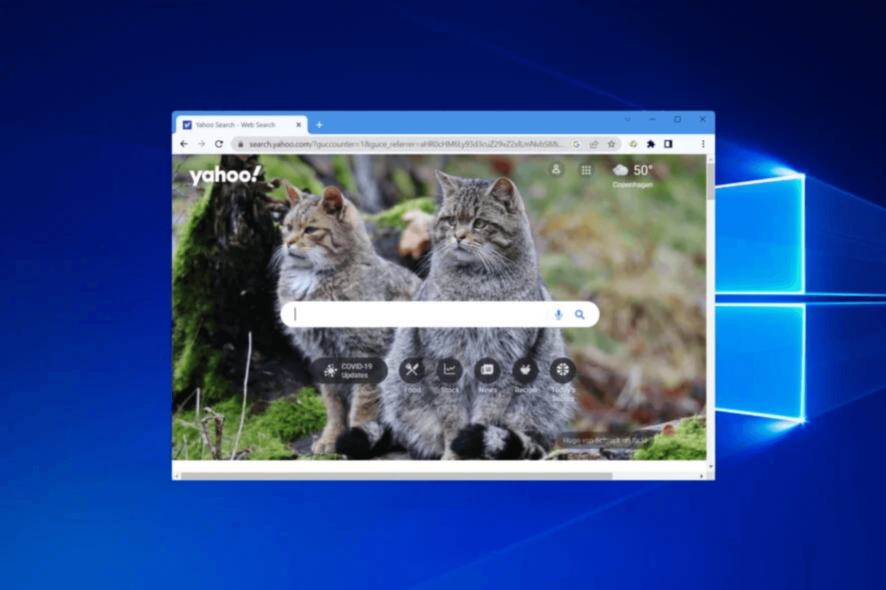
Los secuestradores de navegador son programas que ajustan la configuración del navegador, lo que puede cambiar los motores de búsqueda predeterminados a Yahoo! u otras alternativas. Y si enfrenta este problema, es imperativo saber cómo deshacerse de Yahoo! Search.
Cuando un navegador sigue cambiando a la búsqueda de Yahoo!, es probable que algún software no deseado lo haya secuestrado. Incluso cuando un usuario restaura la configuración de búsqueda original del navegador, seguirá redirigiendo las búsquedas a Yahoo!.
Por lo tanto, hoy le mostraremos cómo eliminar Yahoo! Search de Chrome.
¿Por qué Yahoo! sigue abriendo en Chrome?
Si no configuró la búsqueda de Yahoo!, es probable que su computadora esté infectada con malware que está cambiando el motor de búsqueda predeterminado. Podría ser un programa o una extensión instalada en el navegador.
En general, el malware no causa mucho daño, pero cambiar el motor de búsqueda predeterminado cada vez puede ser frustrante. Además, el malware podría recopilar datos críticos, lo que invadiría la privacidad.
Por lo tanto, es mejor que se deshaga del malware y de Yahoo! Search utilizando los métodos que se enumeran en la siguiente sección.
¿Cuáles son las iteraciones comunes de Yahoo! Search reemplazando a Google?
Muchos de nuestros lectores están haciendo algunas preguntas sobre cómo Yahoo! Search reemplaza a Google Search en Windows 10, 11 y Mac en sus navegadores.
Entonces, no se preocupe, tenemos respuestas y soluciones en nuestra guía si tiene uno de estos problemas:
- ¿Por qué Yahoo! es mi motor de búsqueda predeterminado? Probablemente haya instalado un programa que realizó este cambio, pero una de las soluciones a continuación solucionará este problema.
- ¿Cómo evito que Yahoo! secuestre mi navegador? En este caso, escanee y limpie su computadora y luego cambie la configuración; se quedarán para siempre esta vez.
- ¿Por qué Yahoo! sigue abriendo en Google? Los problemas de malware y los secuestradores de navegador enumerados en el desinstalador de Windows pueden causar esto.
- ¿Por qué Yahoo! es mi navegador predeterminado? Es posible que algún software que instaló haya realizado estos cambios, puede revertir la configuración y hacer que todo vuelva a la normalidad.
- ¿Cómo deshacerse de Yahoo! Search en Firefox? De manera similar a Chrome, abra Preferencias, vaya a Buscar, y allí puede seleccionar un Motor de búsqueda predeterminado.
¿Cómo evito que Yahoo! secuestre mi navegador?
[wr_toc]
Si Yahoo! sigue reemplazando a Chrome, debes tomar el asunto en tus propias manos. Obviamente, hay más de una forma de eliminar al intruso, y te mostraremos las más exitosas.
Tenga en cuenta que los pasos enumerados aquí son para Chrome, pero el concepto sigue siendo el mismo para todos los navegadores, en caso de que enfrente el problema en uno diferente.
1. Cómo deshacerse de Yahoo! Search usando Configuración.
El método más fácil para quitar Yahoo! Search de tu navegador Chrome es removerlo manualmente de la Configuración de tu buscador.
A través de Configuración, puedes configurar cuáles buscadores quieres eliminar y cuáles quieres usar como predeterminados.
1. Abre Google Chrome en tu PC.
2. Pega la siguiente ruta en la barra de dirección: chrome://settings/searchEngines
3. Presiona Enter para abrir el menú Configuración.
4. Haz clic en la elipsis al lado de Yahoo! y selecciona Eliminar del menú.
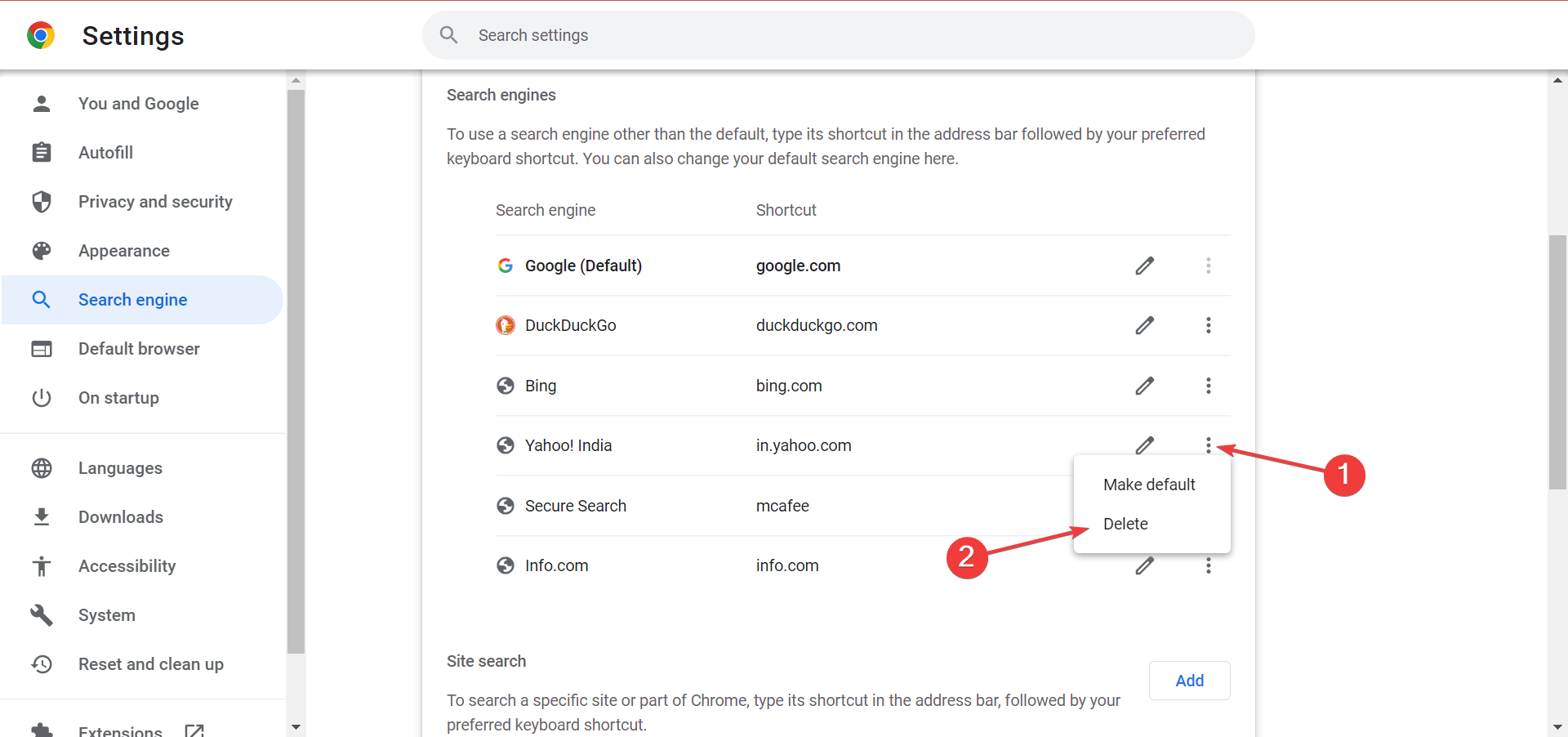
5. Aparecerá una ventana de confirmación. Selecciona Eliminar nuevamente.
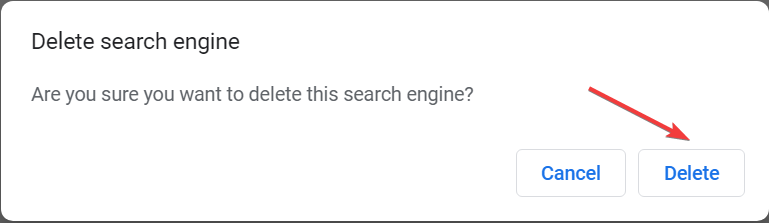
6. Vuelve a abrir el navegador y revisa si Yahoo! sigue remplazando a Google como buscador.
En caso de que se solucione el problema, es posible que sin darse cuenta haya cambiado el motor de búsqueda a Yahoo!, y ahora todo debería estar bien.
Si la solución no funcionó, pruebe los otros métodos aquí para solucionar el problema y eliminar la búsqueda de Yahoo! de Chrome.
2. Cambie a un navegador súper seguro para deshacerse de la búsqueda de Yahoo!
Los secuestradores de navegador son una amenaza constante para millones de usuarios en todo el mundo. Algunos navegadores son más propensos a ellos, otros menos y algunos, una minoría, básicamente no pueden verse afectados.
Lo mejor es usar un navegador que no pueda verse afectado por amenazas de seguridad, una novedad bienvenida que crece lentamente hasta convertirse en primordial para la navegación segura.
Ningún secuestrador o software malicioso puede asignar un motor de búsqueda que no desee utilizar. Pero, ¿cómo previene el software malicioso? Con toda una plétora de características de seguridad, por supuesto.
Tiene una VPN incorporada que evita que se descarguen aplicaciones maliciosas y muchas características de privacidad. Es por eso que ninguna configuración del navegador podría cambiarse.

Opera
¡Olvídese del secuestro del navegador y disfrute de una experiencia de navegación segura y ordenada con Opera!3. Cómo deshacerse de Yahoo! Search reiniciando Chrome
- Si Yahoo! sigue reemplazando a Google, pegue la siguiente ruta en la barra de direcciones de Chrome y presione Enter:
chrome://settings/reset - Luego, haga clic en la opción Restaurar la configuración a sus valores predeterminados originales.
- Haga clic en el botón Restablecer configuración para confirmar.
Algunos usuarios han confirmado que desactivar las extensiones corrige los navegadores que redirigen a la búsqueda de Yahoo!. Los usuarios pueden desactivar manualmente sus extensiones instaladas.
Sin embargo, restablecer los navegadores desactivará o desinstalará todas las extensiones y restaurará su configuración original. Por lo tanto, esa es probablemente una mejor manera de corregir los redireccionamientos de búsqueda del navegador.
4. Ejecute un escaneo de malware para eliminar Yahoo! Search de Chrome
Este problema puede ser causado por el virus de redirección Search.yahoo.com o el virus de redirección de Yahoo para abreviar.
Es un secuestrador de navegador que cambiará el motor de búsqueda a Yahoo! Search cada vez que busque una palabra clave en la barra de direcciones.
Desafortunadamente, este problema no parece desaparecer incluso si intenta cambiar la configuración del navegador y afecta principalmente a Google Chrome y Safari en Mac.
En este caso, deberá purgar el secuestrador del navegador con un escáner de malware. Puedes escanear tu computadora con tu antivirus o instalar otro.
Si elige usar su solución antivirus, ábrala y busque el menú Escanear. Puede ejecutar un análisis rápido o profundo de su sistema.
Sin embargo, le recomendamos que instale una herramienta de malware dedicada como ESET Internet Security. Después de instalarlo y abrirlo, haga clic en el botón Escanear en la pestaña Panel para iniciar un escaneo rápido pero preciso.
Recuerde que no solo encuentra malware, sino que también lo detiene en tiempo real antes de que pueda poner en peligro su navegador y su seguridad. Aún más, impide el acceso a y desde sitios web maliciosos.
5. Cómo deshacerse de Yahoo! Search desinstalando los programas de Yahoo! agregados recientemente
- Presione Windows + R para ejecutar Ejecutar, ingrese appwiz.cpl y haga clic en OK.
- Seleccione Búsqueda proporcionada por Yahoo y presione el botón Desinstalar/Cambiar.
- Haga clic en Sí para proporcionar más confirmación.
- Si la ventana del desinstalador no incluye la Búsqueda proporcionada por Yahoo, revise los programas para verificar si hay algo que parece un poco dudoso.
- Si es así, desinstale el software dudoso, ya que podría ser un secuestrador de navegador.
Una vez hecho esto, el problema debería resolverse y Yahoo! dejaría de ser el motor de búsqueda. Además, puede usar una herramienta de desinstalación efectiva para eliminar completamente el software que causa el problema, ya que elimina todos los archivos asociados.
Un usuario también sugirió verificar si tiene instalado Google Legacy Browser Support y luego eliminarlo. Eso también resolverá el problema, así que pruébalo.
¿Cómo deshacerse de Yahoo! Search en Mac?
- Abra el navegador, elija Safari, luego seleccione Preferencias.
- Vaya a la pestaña General y marque el campo Página de inicio.
- Si la página de inicio ha sido alterada, cámbiela y guarde los cambios.
- También puede restablecer el navegador navegando al menú Safari y seleccionando Restablecer Safari.
- Selecciona todas las opciones disponibles y haz clic en Restablecer.
Esta solución se aplica a Safari, el navegador predeterminado de Mac, pero si está utilizando un navegador diferente, puede cambiar la página de inicio siguiendo pasos similares.
¿Cómo elimino permanentemente la búsqueda de Yahoo!?
Hemos discutido algunas de nuestras formas favoritas de deshacerse de Yahoo! Search. Muchos de estos son excelentes soluciones permanentes.
Sin embargo, le sugerimos que utilice el primer método en el que edita algunos parámetros de la configuración de su navegador y elimina el motor de búsqueda. De esta manera, tiene la garantía de que el cambio seguirá siendo así a menos que reinicie su navegador o lo reinstale.
Además, descubra cómo eliminar Bing de Chrome.
Si las soluciones anteriores le ayudaron o si tiene alguna otra sugerencia que deberíamos agregar a nuestro artículo, comente a continuación.